Як грати в Frets on Fire у Windows 10
Різне / / April 05, 2023
Якщо ви затятий геймер і людина, схильна до музики, то Frets on Fire – це програма, створена для вас. Гра була розроблена Unreal Voodoo, фінським незалежним розробником відеоігор, і завоювала популярність серед користувачів завдяки поєднанню двох улюблених жанрів. Додаток доступний для найпоширенішої операційної системи, якою є Frets on Fire Windows 10, і з тих пір продовжує зростати в геометричній прогресії. Спосіб використання програми для гри, а також використання функцій, які дозволяють імпортувати та редагувати пісні, пояснюється в цій статті. Поки ви схвалені в грі, ви можете зіткнутися з помилкою пам’яті Frets on Fire у Windows 10. Як частину додаткової інформації, ви можете скористатися способами, наведеними в статті, щоб виправити помилку.

Зміст
- Як грати в Frets on Fire у Windows 10
- Системні вимоги для Frets on Fire
- Які особливості гри Frets on Fire?
- Які рівні складності FOF?
- Які критерії оцінки FOF?
- Рекомендації та зміни в налаштуваннях
- Як встановити Frets on Fire
- Як користуватися додатком Frets on Fire
- Як виправити помилку пам'яті Frets on Fire
Як грати в Frets on Fire у Windows 10
Frets on Fire — це ігровий додаток, який підходить гравцям, які дуже люблять музику. Ця гра дуже підходить для людей, які володіють музичними навичками та швидкою реакцією. Це платформа з відкритим кодом, яка підтримує кілька платформ. Крім того, вихідний код, розроблений на мові Python, доступний для всіх користувачів. Отже, будь-який розробник гри може змінити код відповідно до потреб.
Ігровий додаток містить найпопулярнішу гру Guitar Hero, у якій гравці можуть відтворювати музику за допомогою клавіатури.
Примітка: Оскільки програма FOF є програмним забезпеченням з відкритим кодом, вміст програми може завдати шкоди вашому ПК, тому встановлюйте програму на власний ризик.
Системні вимоги для Frets on Fire
У цьому розділі наведено вимоги та технічні характеристики ПК для встановлення ігрової програми Frets on Fire для Windows 10. Разом з ОС Windows цю гру можна завантажити для ОС Linux або macOS. Перед початком процесу інсталяції переконайтеся, що технічні характеристики вашого ПК відповідають вимогам. Нижче ми перерахували системні вимоги.
- Операційна система – ОС Windows (10/ 8.1/ 8/ 7/ Vista/ XP).
- Тип системи – 32-розрядний або 64-розрядний.
- Мінімальний обсяг пам'яті – 128 Мб оперативної пам’яті.
- Відеокарта і графічний драйвер – Досить швидка відеокарта OpenGL з гідними драйверами (рекомендується підтримка згладжування).
- Системне програмне забезпечення – Остання версія DirectX із сумісною звуковою картою.
Які особливості гри Frets on Fire?
У цьому розділі перелічені функції, які пропонує ігровий додаток Frets on Fire для відтворення музики в грі Guitar Hero.
- Інтерфейс підтримки- У грі є унікальна перевернута клавіатура, на якій ноти можна коментувати. Надається підтримка гітарних контролерів і загальних джойстиків, щоб забезпечити кращий ігровий досвід.
- Широкий вибір пісень - Існують сотні пісень, створених гравцями в спільноті, і пісні караоке для співаків доступні для всіх користувачів.
- Імпорт пісень- Окрім наявної бібліотеки пісень у Frets on Fire Windows 10, користувачі можуть імпортувати пісні з Guitar Диски Hero I та Guitar Hero II, Guitar Hero Encore та Guitar Hero 80s (тільки диски версії PlayStation 2 підтримується).
- Редактор пісень - В ігровій програмі є вбудований редактор пісень, який дозволяє користувачам редагувати пісні та створювати власні мелодії.
- Конкурентоспроможність- Гравці гри можуть змагатися з іншими гравцями та перевіряти свою здатність у Світових чартах. Крім того, це буде діяти як платформа, на якій користувачі зможуть одночасно навчати і займатися музикою.
Які рівні складності FOF?
Гра пропонує різні рівні складності, як зазначено в цьому розділі. Ви можете вибрати рівень складності залежно від своїх можливостей. Переконайтеся, що правильно вибрали рівень у меню налаштувань, щоб уникнути помилки Frets on Fire.
- легко- Ноти містять лади від одного до чотирьох, а акорди на цьому рівні відсутні.
- середньо- Ноти містять лади від одного до чотирьох та акорди через рівні проміжки часу.
- Дивовижний- Музичні ноти можуть містити будь-які випадкові ноти, які містять як лади, так і акорди.
Які критерії оцінки FOF?
Наведені нижче критерії дотримуються, щоб анотувати бали для гравців для кожної правильної музичної ноти.
- Для набору з 10 правильно зіграних нот у грі Frets on Fire рахунок множиться вчетверо.
- Для будь-яких акордів у музичних нотах оцінка подвоюється, ніж у звичайних нотах.
- Якщо в музичних нотах є будь-яка помилка, рахунок гравця скидається до одиниці за замовчуванням.
Рекомендації та зміни в налаштуваннях
Щоб забезпечити оптимальний досвід гри, ви можете дотримуватись рекомендацій і змінювати налаштування гри.
- Уникайте накладення приміток- Граючи в гру, уникайте накладання музичних нот одна на іншу, щоб уникнути скасування мелодії.
- Відповідати вимогам до ПК- Переконайтеся, що тип системи вашого ПК з ОС Windows — мінімум 32-розрядна.
- Оновлений графічний драйвер - Якщо ви використовуєте застарілий графічний драйвер, у вас можуть виникнути проблеми з переглядом візуальних елементів і кольорів гри. Ви можете слідувати інструкціям у посилання наведено тут щоб переконатися, що графічні драйвери оновлено.
- Набір ідеальних ключів- Якщо клавіші на вашій клавіатурі перекриваються, ви можете скористатися тестером клавіш у грі та знайти ідеальні клавіші, які працюють у грі. Ви можете змінити звичайні клавіші на клавіші, наприклад, ви можете змінити клавішу Enter на Shift.
- Зміни в налаштуваннях аудіо- Щоб уникнути проблем із доставкою звуку у Frets on Fire Windows 10, ви можете або збільшити розмір звукового буфера, або змінити частоту дискретизації на 22050 Гц.
- Зіставлення з нотами- Якщо ваша швидкість мінімальна, і ви не можете відповідати швидкості, ви можете налаштувати параметр затримки A/V у налаштуваннях аудіо.
- Налаштування завантаження балів- Щоб побачити свої результати та результати інших гравців у світовій таблиці, потрібно ввімкнути опцію завантаження результатів у меню налаштувань.
Як встановити Frets on Fire
Спосіб інсталяції програми Frets on Fire на вашому ПК з Windows описано в розділі.
1. Вдарити Ключ Windows, вид Гугл хром, а потім натисніть ВІДЧИНЕНО.

2. Відкрийте Лади у вогні веб-сайт і натисніть на Інсталятор повної версії посилання в Завантажити для Windows розділ.
Примітка: Якщо ви завантажуєте старішу версію, натисніть на зберегти можливість завантажити програму та зберегти її в папці Завантаження папку або натисніть на Зберегти як опція для перегляду та збереження файлу.

3. Запустіть завантажене файл налаштування.
4. Виберіть тип інсталяції та натисніть Далі кнопку.
Примітка: Обов’язково дотримуйтесь інструкцій належним чином, щоб уникнути помилки пам’яті Frets on Fire у Windows 10.

5. Налаштуйте параметри роздільної здатності та натисніть встановити кнопку.
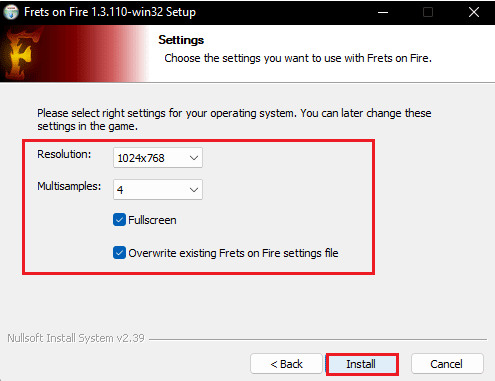
6. Дочекайтеся завершення процесу встановлення.

7. Натисніть на Закрити після завершення встановлення.

Читайте також:22 найкращі безкоштовні програми для запису подкастів
Як користуватися додатком Frets on Fire
У цьому розділі описано можливі способи використання програми Frets on Fire для Windows 10 на ПК з Windows відповідно до ваших потреб. Ви можете дотримуватись інструкцій у наведених тут параметрах, щоб використовувати ігрову програму.
Варіант I: Навігація в головному меню
Щоб вибрати та змінити налаштування в головному меню, використовуйте наступні клавіші. Щоб отримати краще уявлення про навігацію, ви можете переглянути навчальне відео в додатку.
Примітка: Ви можете змінити клавіші, налаштовані для певної функції, за допомогою опції «Налаштування» в ігровій програмі.
- Щоб змінити параметри в меню або навігацію по меню, ви можете використовувати Клавіші зі стрілками.
- Щоб вибрати певний параметр у меню, скористайтеся Введіть і щоб скасувати певну опцію, скористайтеся клавішею Клавіша Esc.
Варіант II: гра в гру
Щоб грати в гру або Guitar Hero у додатку Frets of Fire, ви можете слідкувати за вказівками, наведеними тут.
- Щоб ввести лади відповідно до музичних нот від 1 до 5, натисніть клавіші F1 до F5 відповідно.
- Натисніть і утримуйте клавіші, коли з’являються лади, протягом довшого періоду часу, щоб створити довші ноти. Чим довше ви тримаєте клавішу, тим довше записуються записи.
- Щоб вибрати музичну ноту, коли вона натискає на рядок клавіш у нижній частині екрана, натисніть Введіть ключ.
Варіант III: імпорт пісень
Окрім відтворення пісень із гри Guitar Hero у програмі Frets on Fire, ви можете імпортувати додаткові пісні Guitar Hero та використовувати клавіатуру для гри на гітарі.
Вимоги до імпорту пісень:
У грі необхідно налаштувати такі параметри, щоб переконатися, що процес імпорту ефективний.
- Для відтворення аудіофайлів гри необхідна аудіопрограма, наприклад Windows Media Player.
- Використовуйте гру лише у віконному режимі, щоб уникнути великих затримок під час імпорту пісень.
- Пісні гри Guitar Hero необхідно зберігати у форматі Game DVD на доступному жорсткому диску.
- Щоб імпортувати пісні з накопичувача, необхідно щонайменше 500 МБ вільного місця для зберігання.
Процес імпортування пісень:
Детальна процедура імпорту пісень Guitar Hero до гри пояснюється в цьому розділі. Процес імпорту здійснюється за допомогою вбудованого імпортера RedOctane, спеціально розробленого для ігор Guitar Hero.
Крок I. Розпакуйте файли пісень
Перший крок — видобути файли пісень із zip-файлу та зберегти їх у певному місці на вашому ПК.
1. Вдарити Клавіші Windows + E одночасно відкрити Провідник файлів і перейдіть до місця, куди ви завантажили zip-файл із піснями.
2. Розпакуйте пісні за допомогою утиліти Data Compression, наприклад WinZip і зберегти їх у бажаному місці.
Примітка: Переконайтеся, що файли пісень можна відтворити за допомогою Windows Media Player, щоб уникнути помилки пам’яті Frets on Fire.
Крок II. Імпортуйте пісні до Frets of Fire
Наступним кроком є імпортування пісень у програму Frets on Fire Windows 10 на вашому ПК.
1. У головному меню програми виберіть Редактор пісень > варіант.

2. Натисніть на Імпорт пісень Guitar Hero (tm). варіант.
3. Потім натисніть на Грати у гру кнопку.

4. Перегляньте та виберіть витягнуті аудіофайли зі збереженого місця на жорсткому диску.
5. Пісні копіюватимуться в ігрову програму. Якщо процес імпорту перервано, процес перезапуститься з того місця, де зупинився процес імпорту.
Читайте також:Як виправити затримку в Audacity у Windows 10
Варіант IV: редагування пісень
У цьому розділі наведено докладне пояснення редагування пісень у грі. Гітарний трек можна грати окремо під час редагування пісень.
- Щоб додати музичну ноту до поточної позиції, де знаходиться курсор, натисніть Введіть ключ.
- Щоб видалити суміжну музичну ноту в позиції курсора, натисніть Видалити ключ.
- Щоб перемістити курсор у потрібну позицію в музичних нотах, використовуйте клавіші зі стрілками.
- Щоб додати довші музичні ноти, утримуйте кнопку Enter + клавіші зі стрілками вправо.
- Щоб відкрити меню редактора, натисніть Клавіша Esc.
- Щоб змінити рівень складності гри, натисніть Клавіша PgUp для підвищення рівня та Ключ PgDn щоб мінімізувати рівень.
- Щоб відтворити або призупинити створену пісню, натисніть Пробіл.
Процес відтворення треків
Тут пояснюється процес відтворення музичних треків у грі Frets on Fire після імпортування та редагування пісень.
- У грі відтворюватимуться два треки, а саме трек для гітари та фоновий трек. Якщо ноти відтворюються неправильно, гітарний трек буде приглушено.
- Ви можете створювати музику, використовуючи лише основну доріжку, але вся пісня буде вимкнена, якщо відтворюватиметься неправильно.
Як виправити помилку пам'яті Frets on Fire
Помилка пам’яті може виникнути в програмі Frets of Fire, якщо гра запускається нормально, але не працює повністю та потрапляє в меню під час прослуховування фонової пісні. Крім того, ви можете бачити спливаючі вікна з повідомленнями про помилки сценарію в програмі.
Спосіб 1. Видаліть файл fretsonfire.ini
Якщо файл fretsonfire.ini пошкоджено або є помилка в коді сценарію, ви можете зіткнутися з цією помилкою. Ви можете спробувати видалити файл із папки AppData, щоб виправити помилку.
1. Натисніть Клавіші Windows + R одночасно відкрити бігти діалогове вікно.
2. Тип %дані програми% і натисніть Введіть ключ щоб запустити Дані програмипапку.

3. Відкрийте Лади у вогні папку в списку.
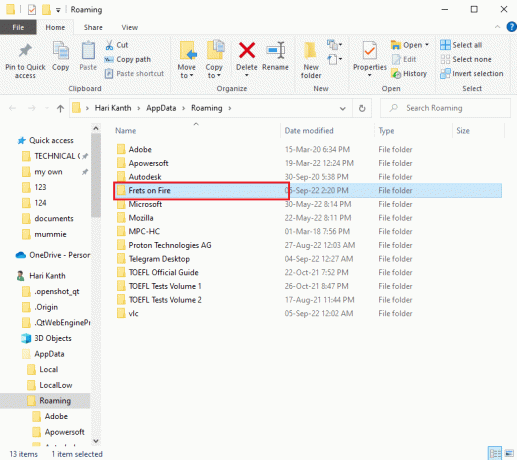
4. Клацніть правою кнопкою миші на fretsonfire.ini файл і натисніть на Видалити варіант.
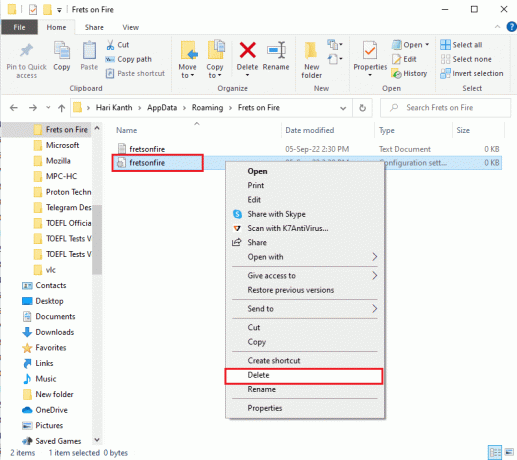
Читайте також:Виправити помилку «Не вдається оновити World of Warcraft BLZBNTAGT00000840»
Спосіб 2: перевстановіть програму Frets on Fire
Якщо під час встановлення стався збій або встановлена програма пошкоджена, ви можете зіткнутися з помилкою пам’яті. Ви можете перевстановити програму Frets on Fire, щоб виправити помилку пам’яті Frets on Fire у Windows 10.
Крок I: видаліть програму Frets on Fire
Першим кроком є видалення програми Frets on Fire з ПК з Windows за допомогою програми Панель керування.
1. Натисніть Ключ Windows, вид Панель управлінняі натисніть ВІДЧИНЕНО.

2. Встановіть Переглянути за > Категорія, потім натисніть на Видалення програми варіант в Програми категорія.
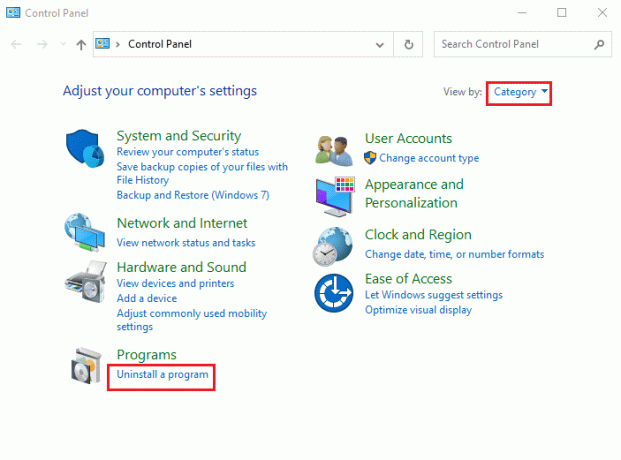
3. Виберіть Лади у вогні і натисніть на Видалити на верхній панелі.

4. Натисніть на Так в UAC запитайте та виберіть Видалити кнопку.
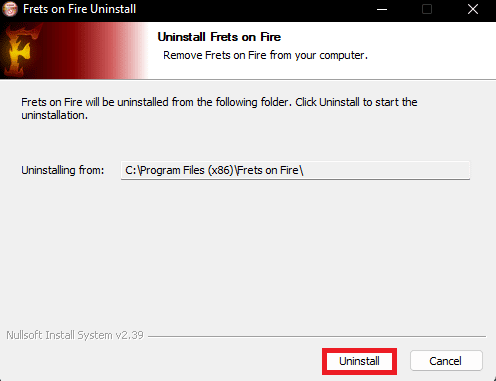
Програма буде видалена з вашої системи.
Крок II: перевстановіть Frets on Fire App
Наступним кроком буде перевстановлення програми Frets on Fire із вихідного веб-сайту. Щоб установити програму на ПК, дотримуйтесь інструкцій, наведених раніше.
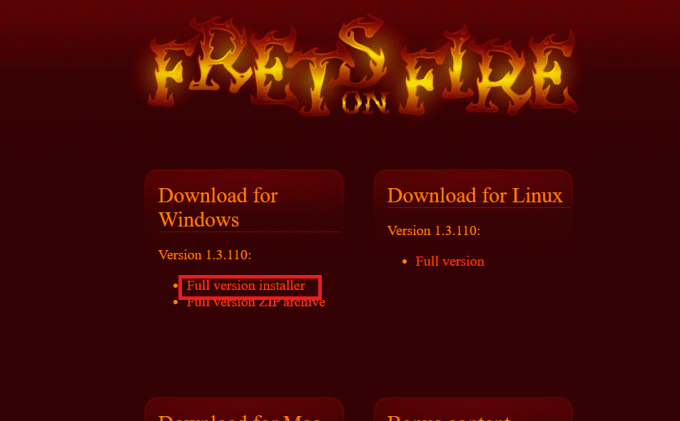
Рекомендовано:
- Виправте неочікувану помилку, через яку ви не можете застосувати властивості
- Як видалити обліковий запис Riot
- Виправити проблему з лівою кнопкою миші в League of Legends
- Виправити помилку, що сталася під час запуску Roblox
У статті пояснюється спосіб встановлення та використання Лади у вогні Windows 10 додаток Будь ласка, повідомте нам, який метод був ефективним у виправленні цієї помилки пам’яті Frets on Fire. Також будь ласка, скористайтеся розділом коментарів, щоб повідомити нам про свої пропозиції та запити.

Ілон Декер
Ілон є автором технічних питань у TechCult. Він пише практичні посібники вже близько 6 років і охопив багато тем. Він любить висвітлювати теми, пов’язані з Windows, Android, а також останні хитрощі та поради.



